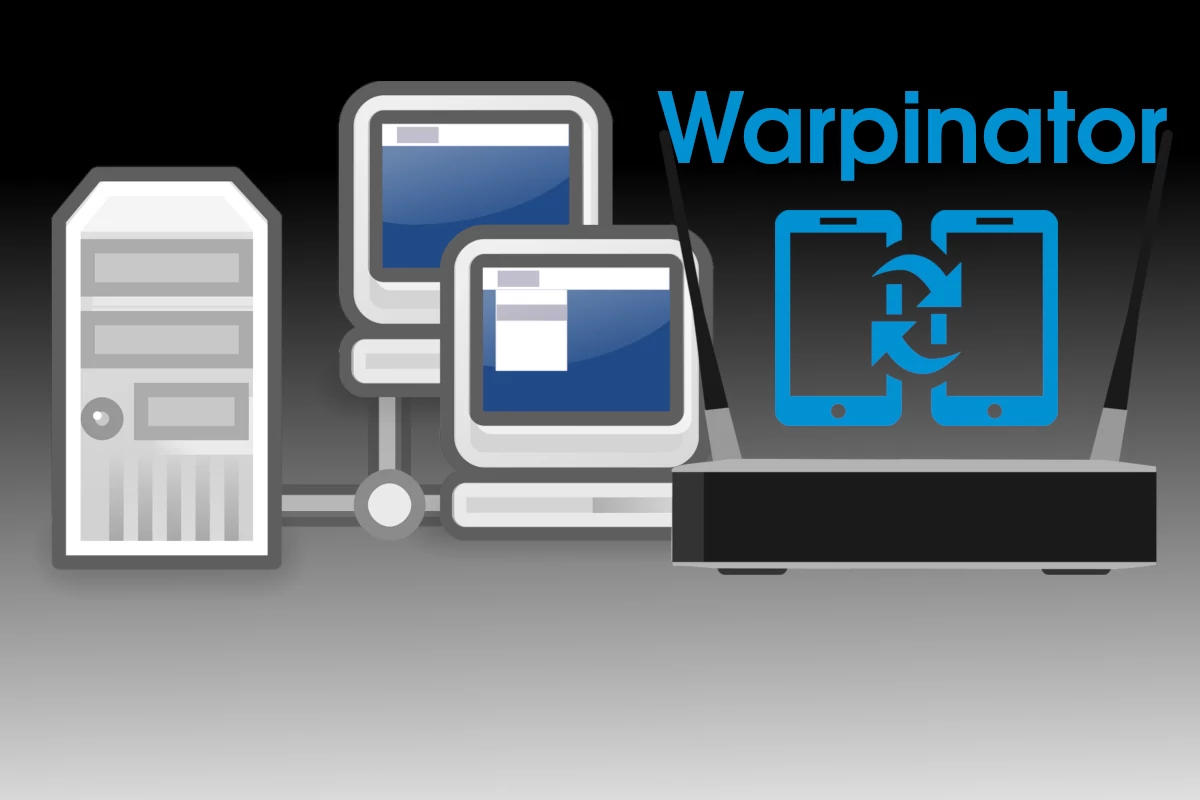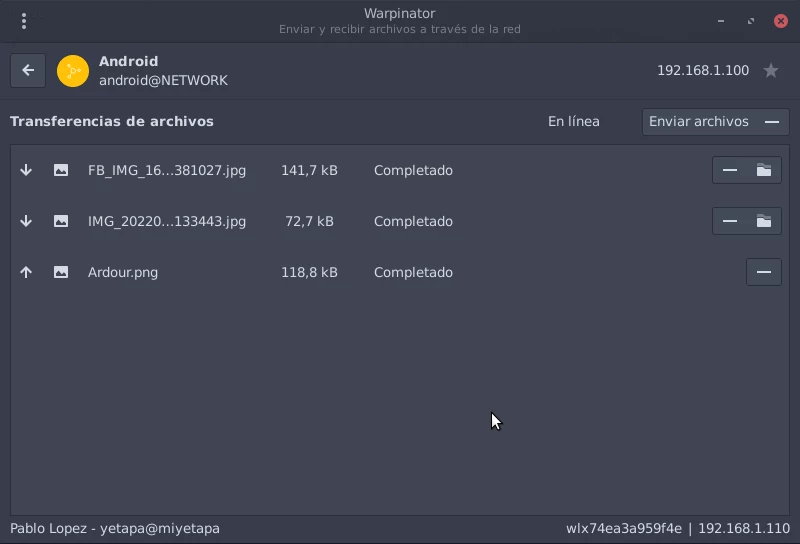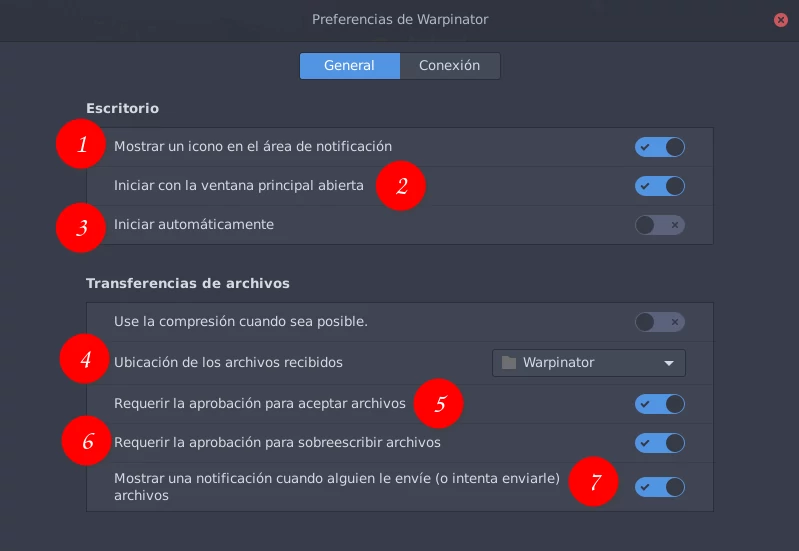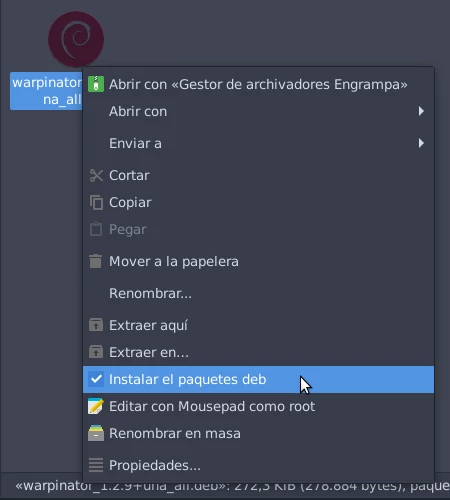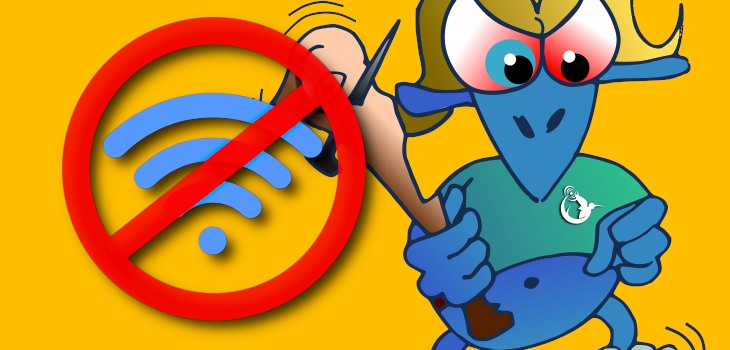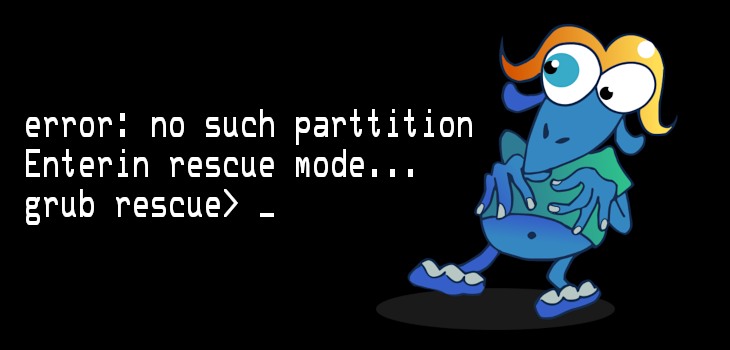Warpinator transfiere archivos en tu LAN con GNU/Linux
Warpinator te brinda una manera sencilla de transferir archivos entre dispositivos GNU/Linux y Android en la misma LAN cableada o por Wifi.
Esta aplicación fue desarrollada por el equipo de Linux Mint como una reimplementación de Giver, por lo tanto viene preinstalada en las ultimas versiones de la distro, pero ahora también puede ser instalada en otras distribuciones.
Incluso gracias a que es Software Libre (GPL-3.0 License) no se demoraron nada en desarrollar una versión para Android que si bien no es oficial funciona perfectamente.
Creemos que Warpinator puede ser muy útil en algunas ocasiones para tu radio, por ejemplo para que un musicalizador en otra maquina de la red local pueda chequear música que le traigan los productores y luego de verificada pasarla a la maquina de aire sin molestar al operador o que un reportero pueda pasar de su celular a alguna de las maquinas en la red una nota… en fin las posibilidades son muchas.
Características de Warpinator
- Software Libre bajo licencia GPL-3.0.
- Interface agradable y de funcionamiento sencillo.
- Disponible para GNU/Linux y Android (no oficial)
- Detecta automáticamente cualquier otro equipo ejecutando Warpinator.
- Permite aceptar o denegar la transferencia de archivos.
- Selección de puertos.
- Configurar códigos de grupos.
Como funciona
Si bien una de las características de Warpinator es su facilidad de uso te vamos a mostrar rápidamente como configurarlo en este breve tutorial.
En las Preferencias en la pestaña General podemos ver los siguientes apartados:
1- Mostrar un icono en el área de notificación Si lo activamos nos muestra un icono en la barra de tareas que queda activo aunque cerremos la ventana principal.
2- Iniciar con la ventana principal abierta Podemos elegir iniciar con la ventana principal abierta o solo con el icono de la barra de tareas.
3- Si activamos Iniciar automáticamente la aplicación iniciará con el sistema.
4- Ubicación de los archivos recibidos Podemos elegir el directorio donde se descargaran los archivos que nos envíen.
5- Si activamos el interruptor de Requerir la aprobación para aceptar archivos cada ves que alguien nos envíe algo debemos aceptarlo para que se descargue en nuestro dispositivo, si por el contrario queda desactivada nos llegarán sin nuestra intervención.
6- Requerir la aprobación para sobrescribir archivos Si nos envían un archivo que ya existe en nuestro directorio de descargas según tengamos activo este interruptor o no nos pedirá confirmación para sobrescribirlo.
7- Mostrar una notificación cuando alguien le envíe (O intenta enviarle) archivos Si está activo nos aparecerá una notificación de que enviaron o quieren enviar un archivo.
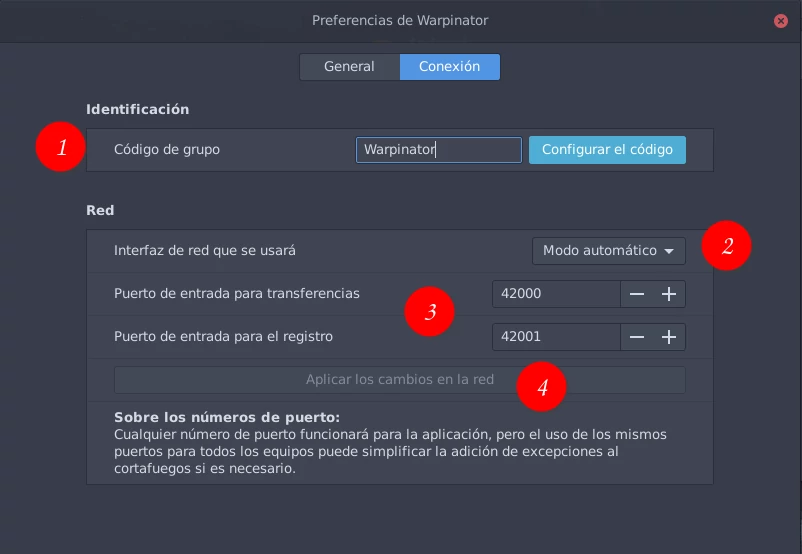
1- Código de grupo Los dispositivos que usemos deben tener el mismo código de grupo para que se vean entre si. Por defecto el programa usa Warpinator como código pero es muy importante que lo cambiemos en los distintos dispositivos por seguridad. Luego de cambiarlo apretamos Configurar el código.
2- En la Interfaz de red que se usará normalmente podemos dejarlo en automático o seleccionar una.
3- Puertos de entrada También podemos cambiar los puertos a nuestra elección.
4- Presionando Aplicar los cambios en la red se crearan las reglas en el cortafuego para abrir los puertos seleccionados (Linux Mint)
Instalación en Etertics Yetapá
Lamentablemente nos enteramos de la existencia de Warpinator luego que fuera liberada EterTICs Yetapá, de lo contrario estaría preinstalada pero verán que es muy sencillo instalarla.
Para instalar Warpinator en EterTICs 12 Yetapá Debian 11 o Devuan 4.0 solo debes descargar un deb de la gente de Linux Mint del siguiente enlace.
Luego de descargado el archivo warpinator_1.4.5+elsie_all.deb solo debes pinchar sobre el con el botón derecho y elegir Instalar el paquete deb como te mostramos en la siguiente imagen:
Para otras distribuciones en la pagina del proyecto tienes instrucciones. Además puedes instalar también una versión no oficial pero que funciona perfectamente para Android
Para que veas a Warpinator en acción desde un dispositivo con EterTics Yetapá y una tablet con Android en una red Wlan te dejamos el siguiente video.

Estamos migrando nuestros videos a Odysee una plataforma descentralizada y libre de censura y por supuesto también los mantendremos en Fediverse.TV.
Si quieres unirte a la comunidad de Odysee puedes hacerlo con nuestro enlace de invitación y de esta forma estarás apoyando nuestro contenido y al mismo tiempo ganando unos LBC extras.
Nos vemos en Odysee!!